안녕하세요 직장인사직서입니다 .
윈도우 종료 버튼이 안 눌러질 때 하단 작업 표시줄이 안될 때 재부팅하거나 종료를 해야 할 때 꼭 필요할 때
집에 게임을 켜두고 자동종료를 걸어야할때 , 윈도우 업데이트가 2시간 뒤에 끝나는데 다른 일을 하고 싶을 때
pc로 ott보다 잠들 때를 대비해 종료를 걸어둘 때 필요합니다 .
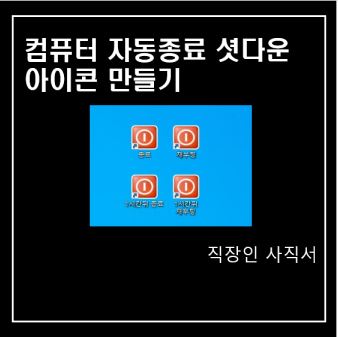
| 1.윈도우 단축키 |
단축키를 좋아하시거나 편하게 자주 사용하시는 분들은 이 방법을 이용하시면 됩니다 .
시스템 다운 되었을 때 Ctrl +Alt +Delete
시스템 종료 : Win+X U> U
재부팅 Win+X U> R
절전 Win+X U> X
| 2. 컴퓨터 재부팅 시스템 종료 절전 -명령어 |
윈도우 간단 명령어가 꼭 필요할 때가 있습니다.
많이 쓰이진 않지만 꼭 1시간 뒤에 끄거나 재부팅하거나 가끔 필요할 때가 있습니다.
"shutdown.exe -s" >> 1분 뒤 종료 메시지
"shutdown.exe -s -t 10" >> 10초 뒤에 종료 -t 뒤에 숫자를 붙이면 1당 1초를 표시합니다
"shutdown.exe -s -f " >> 경고 없이 1분뒤 종료
"shutdown.exe -s -f -t 0' >> 경고 없이 -t 에표기된시간에 바로 종료
"shutdown.exe -s -p " 경고없이 즉시 강제 종료
"shutdown.exe -r " >> 1분 뒤 재부팅
"shutdown.exe -r -t 10" 10초 뒤에 재부팅 -t 뒤에 숫자를 붙이면 1당 1초를 표시합니다
"shutdown.exe -r -f " 경고 없이 1분뒤 재부팅
"shutdown.exe -r -f -t 0' 경고없이 -t 에표기된시간에 바로 재부팅
"rundll32.exe powrprof.dll setsuspendstate 0,1,0" >> 절전모드
"rundll32.exe powrprof.dll setsuspendstate" >> 최대 절전 모드
"rundll32.exe powrprof.dll setsuspendstate" >> 잠금
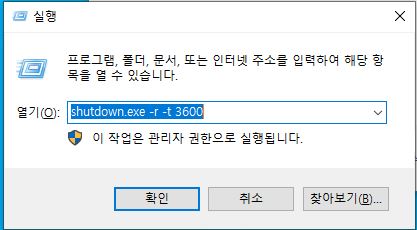
단축키: win + r을 눌러 "shutdown.exe -r -t 3600" 입력 시 60분의 시간뒤 종료를 나타냅니다 .
이 방법을 써도 괜찮지만 귀찮은 방법입니다 이럴시간에 시작 누르고 윈도우 종료를...
컴퓨터 재부팅 시스템 종료 절전 바로가기 아이콘 만들기
아이콘 만들기는 2가지 방법이 있습니다.
| 1. 메모장에 .cmd파일로 저장하기 후 아이콘생성 |
1)윈도우 검색창에 메모장 검색해서 클릭해 줍니다 .
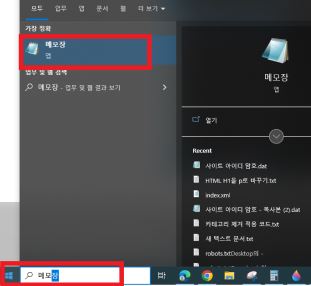
2) 만드실 내용을 입력해 줍니다 .
예시 : shutdown.exe -s -t 3600 1시간 뒤 종료 .
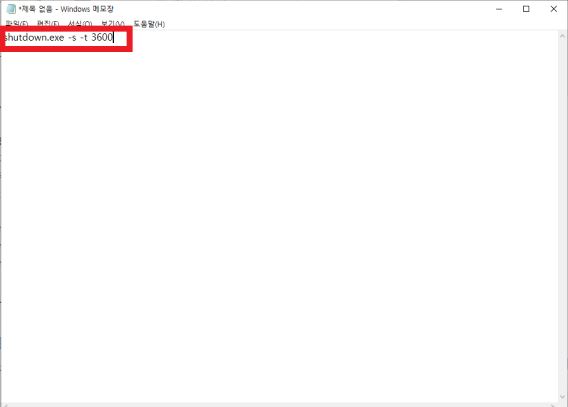
3) 정보를 다입력하였으면 왼쪽 상단 "파일" > 다른 이름으로 저장 클릭 합니다 .
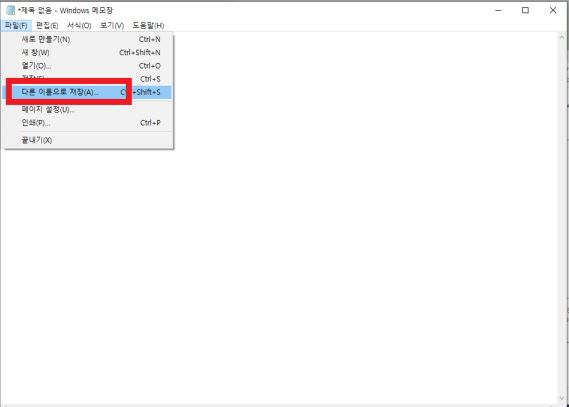
4) 파일이름 선정 후 뒤 ". cmd " 입력 후 파일형식을 " 모든 파일"로 변경해 주고 저장합니다 .
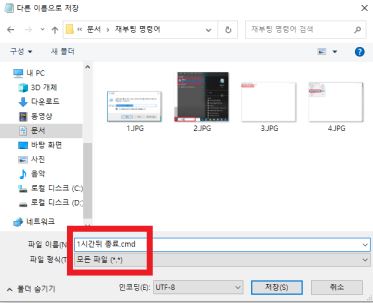
5) 톱니바퀴 모양의 아이콘이 생겼다면 정상실행됩니다 .
클릭해 줍니다............. 아 컴퓨터 종료라니..

| 2. 바탕화면 우클릭 후 새로만들기 > 바로가기 생성 |
메모장에 입력보다 더 간편한 방법입니다. 바로가기 생성으로 종료 아이콘 생성하기 .
1. 바탕화면 또는 폴더에서 우클릭 후 " 새로 만들기 " > 바로가기 클릭합니다.
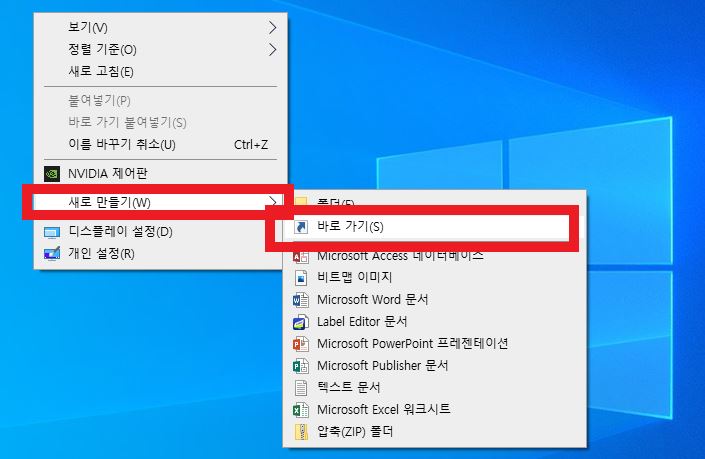
2) 클릭 시 바로가기 만들기 창이 뜨면서 항목 위치 입력에 필요하신 명령어를 입력 후 다음을 클릭합니다 .
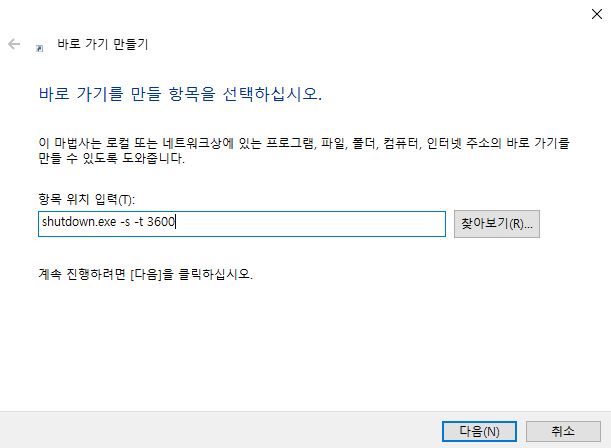
3. 파일이름을 선택하시고 마침을 누르시면 됩니다 .
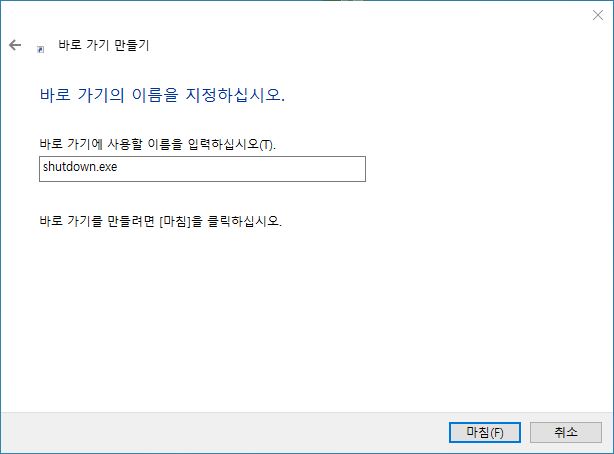
4) 파일을 확인하시면 됩니다 .
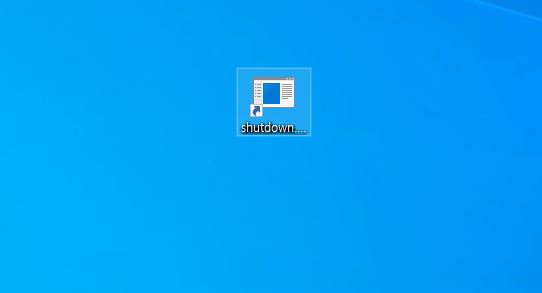
바로가기로 생성 시 아이콘 변경을 쉽게 하실 수 있습니다.
| 3.아이콘 모양 변경하기 |
바로가 기기로 파일을 아이콘을 재작 후 보기 싫은 아이콘 변경하시면 깔끔합니다 .
1) 아이콘 속성 > 아이콘변경 > 아이콘 변경 선택하기 .
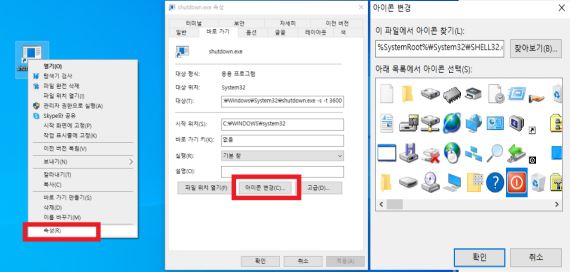
2) 필요하신 아이콘 모양을 깔끔하게 정리 후 바탕화면에 놔두신다면
간편하게 pc종료를 하실 수 있습니다 .
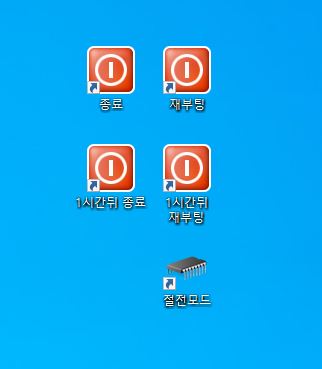
도움이 되셨다면.... 이만.
'IT' 카테고리의 다른 글
| 크롬 브라우저 파일 다운로드 안됨 오류 해결 4가지 방법 (4) | 2023.02.19 |
|---|---|
| 이 앱이 디바이스를 변경할 수 있도록 허용하시겠어요? (1) | 2023.02.19 |
| 윈도우 맥주소 확인 방법 (0) | 2023.02.17 |
| 컴퓨터 시간 설정 윈도우 시간차 변경방법 (0) | 2023.02.17 |
| 프린터 인쇄 안됨 오류 해결 (스플링,대기열) (2) | 2023.02.15 |




댓글